Creare flussi dal pannello di avvio di OneDrive for Business
Come nel pannello di avvio di Power Automate in SharePoint, puoi eseguire flussi su file specifici in OneDrive for Business.
Questa funzionalità consente all'utente che esegue il flusso di usare le proprie credenziali, il che risulta particolarmente utile per i flussi creati da un reparto IT.
Gli utenti possono anche ricevere richieste di input di runtime, ad esempio Responsabile approvazione o Messaggi, che possono essere di tipo testo, file, messaggio di posta elettronica, valore booleano o numero.
In questa esercitazione crei un flusso semplice che usa uno dei numerosi modelli di OneDrive for Business per richiedere l'approvazione di un file da parte del responsabile.
Creare un flusso cloud che richiede l'approvazione del responsabile per un file in OneDrive for Business
Accedi a OneDrive for Business.
Trova e seleziona il file per il quale vuoi creare il flusso.
Seleziona il collegamento Mostra azioni (tre punti).
Seleziona Automatizza>Power Automate>Crea un flusso.
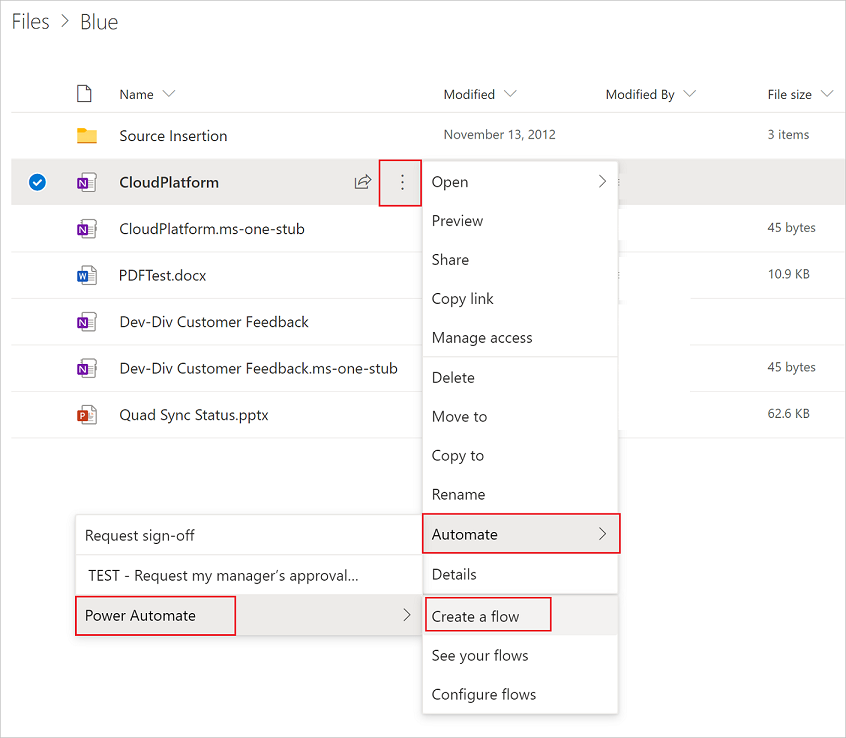
Seleziona uno dei modelli disponibili.
In questo esempio seleziona il modello Richiedi l'approvazione del responsabile per il file selezionato.
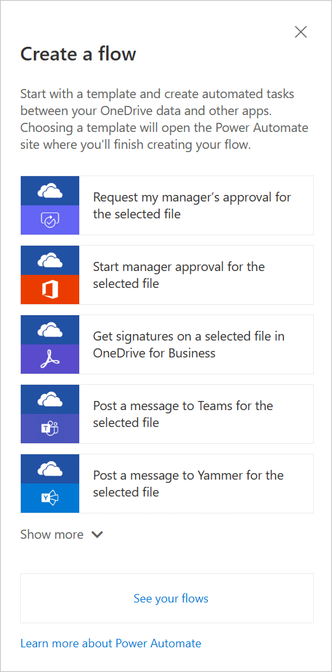
Accedi ai connettori, se necessario, e seleziona Continua.
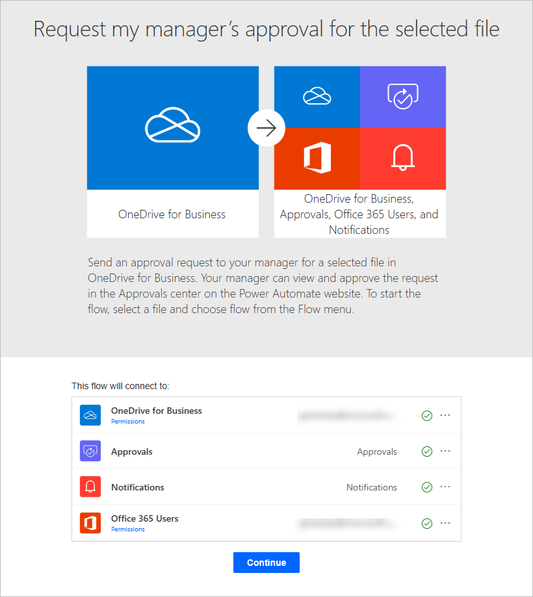
Apporta le modifiche desiderate al modello, quindi salva il flusso con un nome facile da ricordare.
Eseguire il flusso
Accedi a OneDrive for Business.
Trova e seleziona il file per il quale vuoi richiedere l'approvazione del responsabile.
Seleziona il collegamento Mostra azioni (tre punti).
Seleziona Flusso. Viene visualizzato il flusso creato in precedenza.
Seleziona il flusso creato in precedenza.
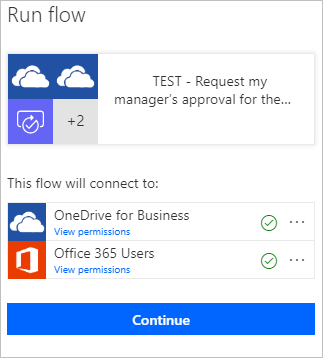
Suggerimento
Questa esercitazione illustra come creare un flusso cloud da un modello. Tuttavia è anche possibile creare un flusso cloud da un modello vuoto, per scegliere i connettori desiderati tra le centinaia di connettori disponibili in Power Automate.